L’installazione di un tema WordPress è uno dei primi passi per la creazione di un sito web o di un blog aziendale. È necessario che il tema sia corretto se si vuole che il sito abbia un aspetto professionale e funzioni correttamente.
Ma se siete principianti, potreste chiedervi come farlo correttamente. 🤔
Nei nostri tutorial sull’impostazione dei siti WordPress, abbiamo aiutato innumerevoli principianti a installare temi WordPress. Inoltre, abbiamo installato, testato, personalizzato e persino costruito temi personalizzati per i nostri siti WordPress.
In questa guida per principianti, condivideremo istruzioni dettagliate, passo dopo passo, su come installare un tema di WordPress. Verranno coperti tre diversi modi per installare un tema, in modo che possiate scegliere il metodo più adatto a voi.
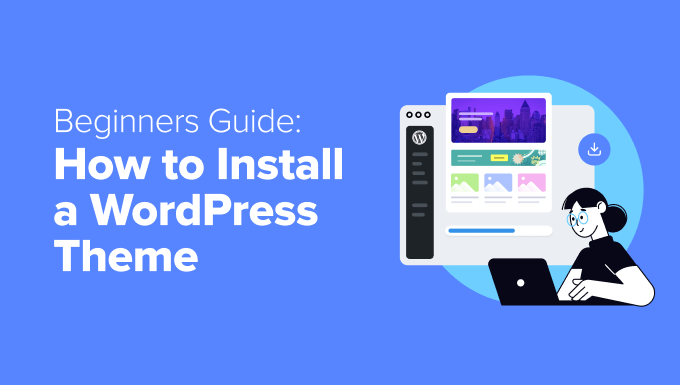
Prima di installare un tema WordPress
L’installazione di un tema WordPress è facile, ma tenete presente che se attivate un nuovo tema, questo cambierà l’aspetto e il funzionamento del vostro sito WordPress.
Se state passando da un tema esistente, potete consultare la nostra lista di controllo delle cose da fare prima di cambiare tema WordPress.
Se state installando un tema all’avvio di un nuovo sito web WordPress, siete pronti a partire.
Suggerimento bonus: Consultate il nostro elenco dei temi WordPress migliori e più popolari per avere qualche idea.
🔨 Avete appena installato un tema WordPress e avete bisogno di aiuto per l’impostazione?
Con i servizi di manutenzione di WPBeginner, il nostro team di professionisti si occuperà per voi di aggiornamenti, sicurezza e prestazioni. Lasciate che ci occupiamo dei dettagli tecnici, in modo che possiate ricevere il focus sulla costruzione del vostro sito!
Per iniziare, consultate la pagina dei servizi WPBeginner Pro.
Metodo 1: Installare un tema utilizzando la ricerca dei temi nell’amministrazione di WordPress
Se state cercando di installare un tema WordPress gratuito dalla directory dei temi di WordPress.org, potete esplorare questa directory dall’interno della vostra dashboard di WordPress.
Per farlo, accedi all’area di amministrazione di WordPress. Quindi, visitate la pagina Aspetto ” Temi:

Fate clic sul pulsante “Add-on” (Aggiungi nuovo tema) in alto a destra.
Nella schermata successiva, è possibile scegliere tra Popolare, Ultimo o Preferiti.

Se si conosce già il tema che si desidera utilizzare, è sufficiente digitarne il nome nel campo “Cerca temi…”.
Facendo clic su “Filtro caratteristiche” è possibile ordinare i temi in base a diverse caratteristiche. È possibile ordinare i temi per argomento, caratteristiche specifiche e layout.

In base alla vostra ricerca, vedrete un elenco di temi che soddisfano i vostri criteri. Nel nostro caso, abbiamo cercato il popolare tema OceanWP.
Quando si vede il tema che si desidera installare, è sufficiente passare il mouse sulla sua immagine. In questo modo appariranno i pulsanti “Installa”, “Anteprima” e “Dettagli e anteprima”.
Fate quindi clic sul pulsante “Installa”.
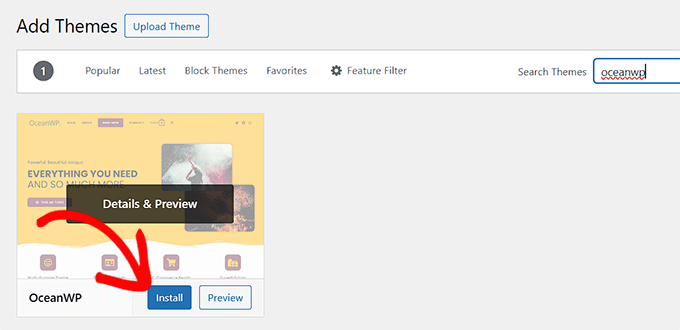
A questo punto WordPress installerà il tema.
Quando il tema è pronto, WordPress mostrerà un messaggio di successo.
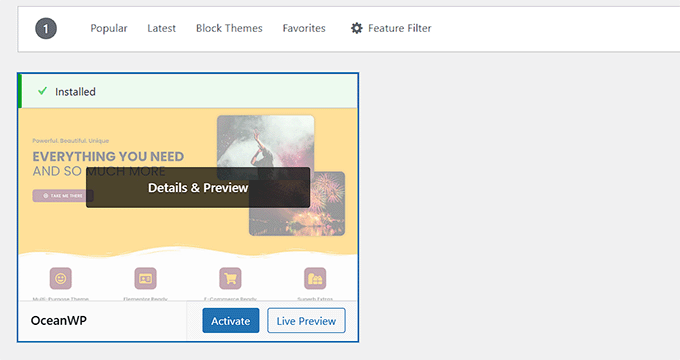
WordPress visualizzerà anche i pulsanti “Attiva” e “Anteprima dal vivo”.
Per iniziare a utilizzare questo tema sul vostro sito web WordPress, fate clic sul pulsante “Attiva”. Ora avete installato e attivato con successo il vostro tema WordPress.
Se visitate il vostro sito, ora utilizzerà questo nuovo tema.
Alcuni temi hanno impostazioni aggiuntive che possono essere configurate.
Ad esempio, il tema può richiedere l’installazione di alcuni plugin WordPress indispensabili, il download di dati demo o la revisione delle impostazioni.
È possibile seguire le istruzioni sullo schermo. Come si può vedere, il tema OceanWP aggiunge una sezione “OceanWP” nella Bacheca.
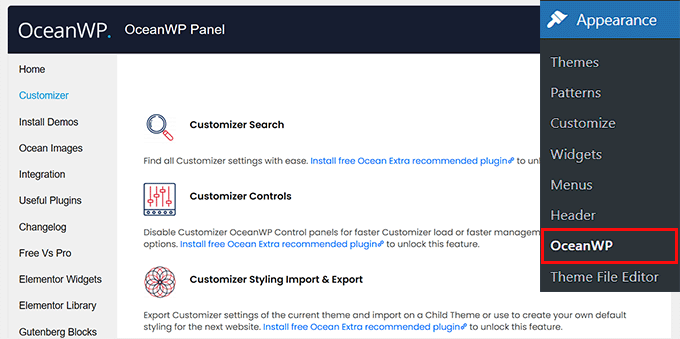
È inoltre possibile modificare il tema utilizzando il personalizzatore di temi di WordPress.
Per farlo, è necessario selezionare Aspetto ” Personalizza.
Per maggiori dettagli, consultate le nostre guide su come utilizzare il personalizzatore di temi di WordPress come un professionista.
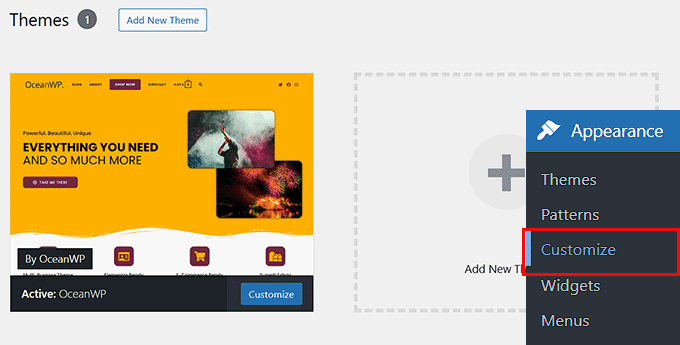
Se si utilizza un tema a blocchi di WordPress, è necessario andare su Aspetto ” Editor . In questo modo si aprirà l’editor completo del sito, che consente di modificare i modelli di pagina e le parti del tema.
Per maggiori dettagli, consultate la nostra guida su come utilizzare WordPress per la modifica completa del sito.
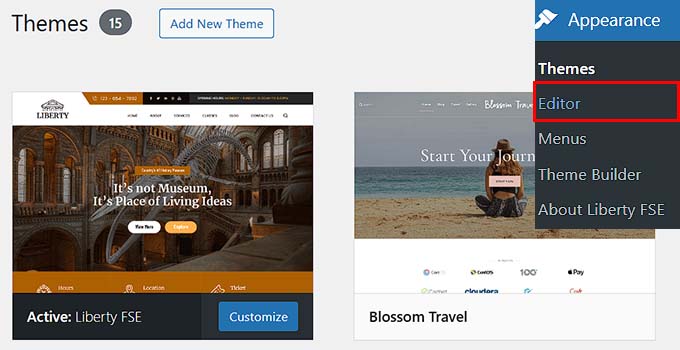
Metodo 2: Installare un tema utilizzando il metodo di caricamento dall’amministrazione di WordPress
Il primo metodo che abbiamo coperto permette di installare solo temi gratuiti disponibili nella directory dei temi di WordPress.org.
E se volete installare un tema WordPress premium di aziende come StudioPress, Elegant Themes o Themify?
E se si desidera installare un tema personalizzato? In questo caso, dovrete installare il tema caricandolo sul vostro account WordPress.
Iniziate scaricando il file .zip del tema che avete acquistato da un marketplace o da un negozio di temi commerciali.
Quindi, nella pagina Aspetto ” Temi dell’area di amministrazione di WordPress, si deve andare a cliccare sul pulsante “Add-on” (Aggiungi un nuovo tema). Per questo tutorial installeremo Hestia.

Si accede così alla pagina Aggiungi temi che mostra i temi gratuiti in evidenza.
Poiché si dispone già del tema che si desidera installare, è sufficiente fare clic sul pulsante “Uploader”.

A questo punto è possibile fare clic su “Scegli da” e selezionare il file .zip scaricato in precedenza dal computer.
Quindi, è sufficiente fare clic sul pulsante “Installa ora”.

Una volta installato il tema, verrà visualizzato il messaggio “Tema installato con successo”.
Sono presenti anche i link per l’anteprima o l’attivazione del tema. Per iniziare a utilizzare questo tema sul vostro sito web WordPress, basta cliccare su “Attiva”.

Se visitate il vostro sito web, dovreste vedere il nuovo tema in azione.
Alcuni temi aggiungono impostazioni aggiuntive che potrebbero essere necessarie per la configurazione. A seconda del tema, potrebbe essere necessario apportare queste modifiche nel customizer di WordPress o attraverso un pannello di opzioni del tema separato.
Nello screenshot seguente è possibile vedere il menu Opzioni di Hestia. Si tratta di uno speciale pannello di opzioni del tema che si può utilizzare per configurare il tema Hestia.

Nota: la funzione di caricamento dei temi è disponibile solo per gli utenti di WordPress.org con hosting autonomo. Se utilizzate WordPress.com, non vedrete questa opzione perché vi limita.
Per utilizzare la funzione di caricamento dei temi personalizzati, è necessario utilizzare WordPress.org in hosting. Per maggiori dettagli, consultate il nostro confronto tra WordPress.com e WordPress.org.
Se volete passare da WordPress.com a WordPress.org, leggete il nostro tutorial su come passare correttamente da WordPress.com a WordPress.org.
Metodo 3: Installazione di un tema WordPress tramite FTP
Se vi sentite avventurosi e volete passare al livello successivo, potete imparare a installare un nuovo tema di WordPress utilizzando l’FTP.
Ricordate che questo metodo non è adatto ai veri principianti perché è un po’ più avanzato.
Innanzitutto, scaricare il file .zip del tema sul computer. Quindi, decomprimere il file.
Questo creerà una nuova cartella con il nome del tema sul vostro computer. Abbiamo scaricato la versione gratuita del tema WordPress Hestia.

Ora che avete i file del tema, siete pronti a caricarli sul vostro sito web.
Per farlo, dovete collegarvi al vostro account di hosting WordPress utilizzando un client FTP. Se avete bisogno di aiuto, consultate la nostra guida su come usare l’FTP per caricare i file di WordPress.
Una volta collegati, dovete andare alla cartella /wp-content/themes/. Al suo interno, troverete le cartelle di tutti i temi attualmente installati sul vostro sito web.
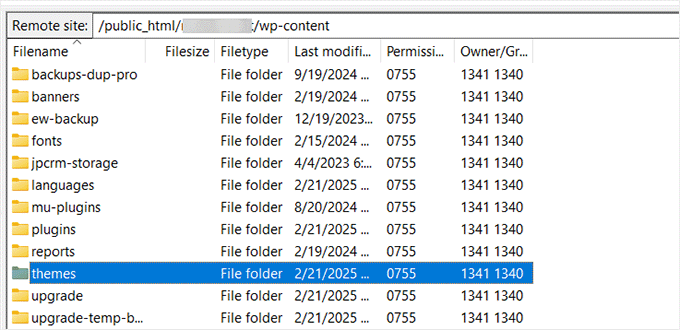
È possibile caricare il nuovo tema aggiungendolo alla cartella wp-content/themes.
Selezionare la cartella dei temi decompressa dal computer. È quindi possibile trascinare e rilasciare la cartella dei temi nella cartella themes del sito web.
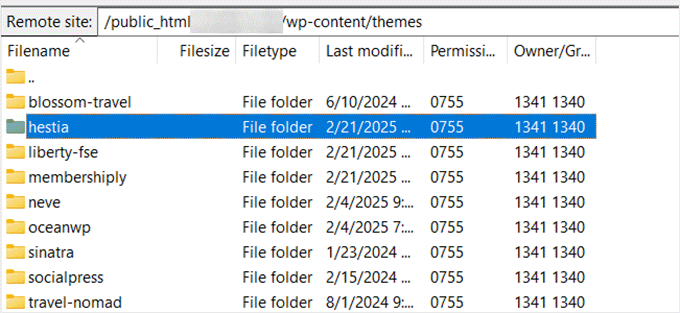
Una volta caricato il tema, tornare alla dashboard di WordPress. Andate quindi su Aspetto ” Temi.
Ora si dovrebbe vedere il tema appena caricato.
Per utilizzare questo tema sul vostro sito web, passateci sopra con il mouse e cliccate sul pulsante “Attiva”.
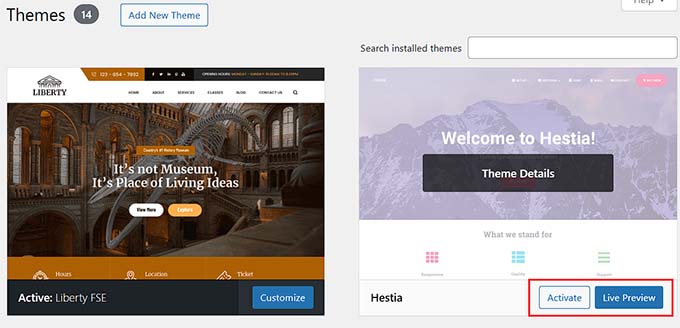
Video tutorial
Domande frequenti sull’installazione dei temi di WordPress
Di seguito sono riportate alcune delle domande più frequenti sull’installazione dei temi di WordPress.
1. Quanti temi posso utilizzare in WordPress?
È possibile utilizzare un solo tema alla volta. Tuttavia, è possibile installare tutti i temi che si desidera. Non tutti i temi installati sul vostro sito WordPress sono attivi.
Non appena si attiva un tema WordPress, si disattiva automaticamente il tema attivo precedente e si rende attivo il nuovo tema.
2. Che cos’è un tema figlio in WordPress?
Un tema figlio in WordPress è un sottotema che eredita tutte le funzionalità, le caratteristiche e lo stile del tema padre. Per utilizzare un tema figlio, è necessario installare sia il tema padre che il tema figlio sul proprio sito web e poi attivare il tema figlio.
Per maggiori dettagli, consultate le nostre guide su come creare un tema figlio in WordPress e come installare un tema figlio in WordPress.
3. Posso creare il mio tema WordPress?
È possibile creare un tema personalizzato per WordPress. Ancora meglio, è possibile progettare, costruire e pubblicare il tema senza scrivere alcun codice.
Per farlo, è sufficiente un plugin per WordPress.
SeedProd è il miglior builder di temi per WordPress presente sul mercato. È possibile creare facilmente pagine completamente personalizzate per il proprio sito web utilizzando il builder trascina e rilascia di SeedProd.

Potete anche utilizzare SeedProd per costruire i vostri temi WordPress. Molti dei nostri brand partner hanno fatto lo stesso.
Per maggiori dettagli, consultate la nostra guida su come creare facilmente un tema personalizzato per WordPress.
4. Che cos’è un framework per temi WordPress?
I framework di temi sono temi WordPress altamente ottimizzati, progettati per essere utilizzati come temi madre.
Destinati a utenti e sviluppatori avanzati, questi framework di temi contengono diverse ottimizzazioni del codice e della velocità che consentono ad altri sviluppatori di basarsi rapidamente su di essi per creare i propri temi.
Genesis di StudioPress è il miglior esempio di framework per temi WordPress. Per maggiori informazioni, potete consultare il nostro articolo sui framework per temi WordPress.
5. Temi premium e temi gratuiti: quale utilizzare?
Se siete agli inizi e avete un budget limitato, vi consigliamo di scegliere un tema flessibile e gratuito. Consultate la nostra selezione dei migliori temi WordPress gratuiti per blog e dei migliori temi gratuiti per siti web aziendali.
Se potete spendere un po’ di più, vi consigliamo di scegliere un tema premium. Questi temi sono dotati di un’assistenza prioritaria che si rivela utile soprattutto per i principianti.
Per saperne di più su questo argomento, consultate la nostra guida sui temi WordPress gratuiti e premium, oppure date un’occhiata a quanto costa davvero costruire un sito web WordPress.
6. Come faccio a scegliere il tema migliore per il mio sito web?
Ci sono tantissimi temi WordPress in circolazione e la maggior parte di essi sono progettati da professionisti, quindi hanno un aspetto davvero fantastico.
Questo rende un po’ confusa la scelta del tema perfetto per il proprio sito web da parte dei principianti.
Si consiglia di mantenere la semplicità. Scegliete un tema minimalista che si avvicini molto al design che avete in mente. Assicuratevi che il tema sia perfetto per i dispositivi mobili ed eseguite un test di velocità del sito web sul sito demo del tema.
Consultate la nostra guida per principianti su come scegliere il tema WordPress perfetto per il vostro sito web. Potreste anche dare un’occhiata alla nostra selezione di esperti del miglior software di web design.
7. Posso utilizzare lo stesso tema che ho visto su un altro sito WordPress?
Se non si tratta di un tema WordPress personalizzato, potete trovare e utilizzare lo stesso tema sul vostro sito web. Consultate la nostra guida su come scoprire il tema WordPress utilizzato da un sito.
Speriamo che questa guida passo-passo vi abbia aiutato a installare un tema WordPress sul vostro sito. Potreste anche consultare la nostra guida sulle cose da considerare quando si sceglie un tema per WordPress e le nostre scelte degli esperti sui migliori temi per WordPress per i graphic designer.
Se questo articolo vi è piaciuto, iscrivetevi al nostro canale YouTube per le esercitazioni video su WordPress. Potete trovarci anche su Twitter e Facebook.





Jillian
I’m trying to upload my theme, but it’s telling me I need to buy a business account for $300 to do that?? Help!
WPBeginner Support
That is a limitation of WordPress.com, our tutorials are for WordPress.org sites. For a better understanding of the differences, we would recommend taking a look at our article below:
https://www.wpbeginner.com/beginners-guide/self-hosted-wordpress-org-vs-free-wordpress-com-infograph/
Admin
Noon Babiker Ali
How can I install theme with its content??
Kathy Friend
I need some help. From the appearance tab, I have no option to add a new theme. The site I am trying to update was made with Divi (and no one knows that password for that site) – so I need to update it using one of the WP free themes.
WPBeginner Support
You may want to check your user role permissions following our guide below:
https://www.wpbeginner.com/beginners-guide/wordpress-user-roles-and-permissions/
Admin
Ken
So this is a common issue? Free themes has this issue all the time?
WPBeginner Support
It depends on the specific theme, some have demo content and others do not. It does not matter if the theme is free or not.
Admin
Ken
Hi
I have activated a free theme from the list you provided but the website does not look same as the demo. I get a single blog page “sample page”. No other pages or anything else.
How to fix this issue?
WPBeginner Support
If you want the site to look the same as the demo, you would want to reach out to the theme’s support for if they offer demo content that you can import to your site.
Admin
ericka
i do not have an “add new” button at top of screen as shown. how do i install?
WPBeginner Support
Are you using WordPress.com? We would recommend taking a look at our guide below for the comparison below:
https://www.wpbeginner.com/beginners-guide/self-hosted-wordpress-org-vs-free-wordpress-com-infograph/
Admin
Rabiul Sany
If I want to develop a website on localhost server by premium theme,how to install the premium theme?
WPBeginner Support
It would depend on the specific theme, you would want to reach out to the theme’s support for how they handle local installs
Admin
Sumaiya Patel
Hello
I can’t find the Appearance tab in my WordPress. Please help me
WPBeginner Support
f you are using a WordPress.org site you may be seeing their interface, for the difference between WordPress.com and WordPress.org you would want to take a look at our article below:
https://www.wpbeginner.com/beginners-guide/self-hosted-wordpress-org-vs-free-wordpress-com-infograph/
Admin
Dan
Hi,
If I install a new theme after loading demo data from the first, but without creating any live content, will I have a problem installing the demo data from the new theme?
WPBeginner Support
It would depend on the theme but for the most part, you shouldn’t have an issue.
Admin
kaushal
Uhhhh…. I have following ur methods but when I go to Appearance> Theme page… I don’t see “add new” icon…. so what to do???????
WPBeginner Support
You may be on WordPress.com, in which case you would want to take a look at our article below:
https://www.wpbeginner.com/beginners-guide/self-hosted-wordpress-org-vs-free-wordpress-com-infograph/
Admin
lbahi
hi thank you for the information
please i have a question about paid themes, could i use my licenses to design my website on localhost and then move it to live because i want to familiarise with the theme and design it the way i want before .
have a nice day
WPBeginner Support
It would depend on the specific theme for their limitations but you should normally be able to do that.
Admin
imlil
Can I use a premium them multiple times and in different websites
Thank you
WPBeginner Support
It would depend on the specific theme. If you reach out to your theme’s support they should let you know their licensing limitations.
Admin
Andrea
Hey,
When I try to do this, the web tells me that I have to upgrate to a paid version, is there any way I can install this theme on my free account?
WPBeginner Support
Not on the free WordPress.com at the moment, part of your confusion would be our guides are for WordPress.org sites and we cover the difference here:
https://www.wpbeginner.com/beginners-guide/self-hosted-wordpress-org-vs-free-wordpress-com-infograph/
Admin
zainul
amazing information
WPBeginner Support
Thank you
Admin
Will
When i download my themes for some reason it seems I am missing something. For instance the last them i downloaded and installed had a graphic next to the page title and that wasn’t there, there was a graphic on the side bad, again not there…. as well as the background color. Which was sorta lavender and as well that was not their either.. What am i doing wrong?
WPBeginner Support
Not all themes have their demo content as their defaults. If you reach out to your theme’s support they can let you know if they offer their demo content.
Admin
Will
Ok. The themes that are with WordPress should have all the demo content there right? or is that also just for demo
WPBeginner Support
You would need to reach out to each theme for if their demo content is available.
Stephen Newdell
I want to know how to open a theme on my desktop so I can work with it here as a “Local Server” and then either copy/paste a page to my WordPress site or upload with FTP. I have the theme in a zipped folder on my desk now but how do I open it and put it to work learning my way around it?
Please help: Advanced Thanks
WPBeginner Support
Modifying a theme would require some coding knowledge, for a starting point you may want to take a look at our child theme article here: https://www.wpbeginner.com/wp-themes/how-to-create-a-wordpress-child-theme-video/
Admin
Ahmad
Hello,
I followed the instructions to upload my custom theme, however, there isn’t an “Add New” button. Any ideas?
WPBeginner Support
Is your site on WordPress.com? We have an article explaining the differences here:
https://www.wpbeginner.com/beginners-guide/self-hosted-wordpress-org-vs-free-wordpress-com-infograph/
Admin
Dogood
How do I maintain the graphics that comes with a theme? Themes will look very beautiful on vendor’s site but after installation, it’ll be looking boring. I’m sure there’s something I’m not doing correctly.
WPBeginner Support
You would want to reach out to the theme’s support for if they have a method to replicate their demo content for how much of the demo content is available
Admin
Emmanuel Kileo
Not Found
The requested URL /index.php was not found on this server.
Additionally, a 404 Not Found error was encountered while trying to use an ErrorDocument to handle the request.
Please I need some help guys
WPBeginner Support
You may want to recreate your htaccess file using the steps in: https://www.wpbeginner.com/beginners-guide/beginners-guide-to-troubleshooting-wordpress-errors-step-by-step/
Admin